Ερώτηση
Θέμα: Πώς να διορθώσετε το σφάλμα ενεργοποίησης των Windows 0x87e107f9;
Γεια σας. Αφού πήρα το νέο μου υπολογιστή, άρχισα να λαμβάνω ένα σφάλμα ενεργοποίησης των Windows 0x87e107f9. Ο υπολογιστής ήρθε με πλήρη άδεια χρήσης, οπότε πώς μπορώ να το διορθώσω;
Λυμένη απάντηση
Τα Windows είναι ένα από τα πιο δημοφιλή λειτουργικά συστήματα στον κόσμο. Οι άνθρωποι το λατρεύουν για τη φιλική προς το χρήστη διεπαφή, τις δυνατότητες προσαρμογής και τα ενσωματωμένα προγράμματα αντιμετώπισης προβλημάτων που μπορούν να διορθώσουν τα πιο συνηθισμένα προβλήματα των Windows. Ωστόσο, μερικοί άνθρωποι αρχίζουν να λαμβάνουν σφάλματα ενεργοποίησης αφού αρχίσουν να χρησιμοποιούν τα νέα τους μηχανήματα Windows.
Πρόσφατα, οι χρήστες άρχισαν να λαμβάνουν το σφάλμα ενεργοποίησης των Windows 0x87e107f9. Αυτό μπορεί να προκαλέσει μια σειρά από ενοχλήσεις. Ένα μη ενεργοποιημένο αντίγραφο των Windows θα παρέχει στους χρήστες πρόσβαση μόνο σε περιορισμένο αριθμό λειτουργιών. Αυτό σημαίνει ότι οι χρήστες δεν μπορούν να χρησιμοποιήσουν τις περισσότερες από τις ρυθμίσεις εξατομίκευσης.
Οι χρήστες των Windows δεν μπορούν να αλλάξουν την ταπετσαρία, να προσαρμόσουν την οθόνη κλειδώματος, να αλλάξουν εικονίδια κ.λπ. Το μεγαλύτερο μειονέκτημα είναι ότι ένας μη ενεργοποιημένος υπολογιστής με Windows δεν είναι κατάλληλος για λήψη των πιο πρόσφατων ενημερώσεων κώδικα ασφαλείας και ενημερώσεων δυνατοτήτων[1] που μπορεί να θέσει το σύστημα σε κίνδυνο και να το κάνει ασταθές.
Σε αυτόν τον οδηγό, θα βρείτε 6 βήματα που ελπίζουμε ότι θα σας βοηθήσουν να διορθώσετε αυτά τα ζητήματα. Ωστόσο, η αντιμετώπιση προβλημάτων του σφάλματος ενεργοποίησης των Windows 0x87e107f9 μπορεί να είναι μια χρονοβόρα διαδικασία, επομένως συνιστούμε να προσπαθήσετε να αναπτύξετε ένα εργαλείο συντήρησης όπως ReimageΠλυντήριο ρούχων Mac X9. Μπορεί να διορθώσει τα περισσότερα σφάλματα συστήματος, BSOD,[2] κατεστραμμένα αρχεία και μητρώο[3] θέματα. Διαφορετικά, προχωρήστε με τα παρακάτω βήματα προσεκτικά.
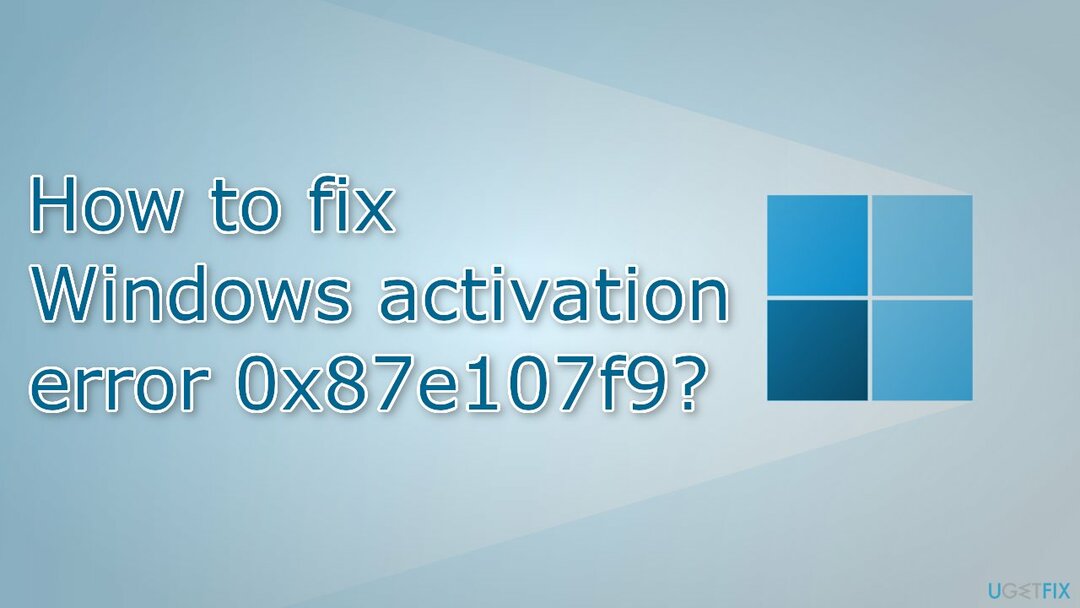
Μέθοδος 1. Χρησιμοποιήστε την Αντιμετώπιση προβλημάτων ενεργοποίησης των Windows
Για να επισκευάσετε το κατεστραμμένο σύστημα, πρέπει να αγοράσετε την έκδοση με άδεια χρήσης Reimage Reimage.
- Εκκινήστε το Ρυθμίσεις εφαρμογή
- Παω σε Ενημερώσεις και ασφάλεια και κάντε κλικ Δραστηριοποίηση
- Εάν συνεχίσετε να βλέπετε το σφάλμα, θα πρέπει να δείτε το Αντιμετώπιση προβλημάτων κουμπί
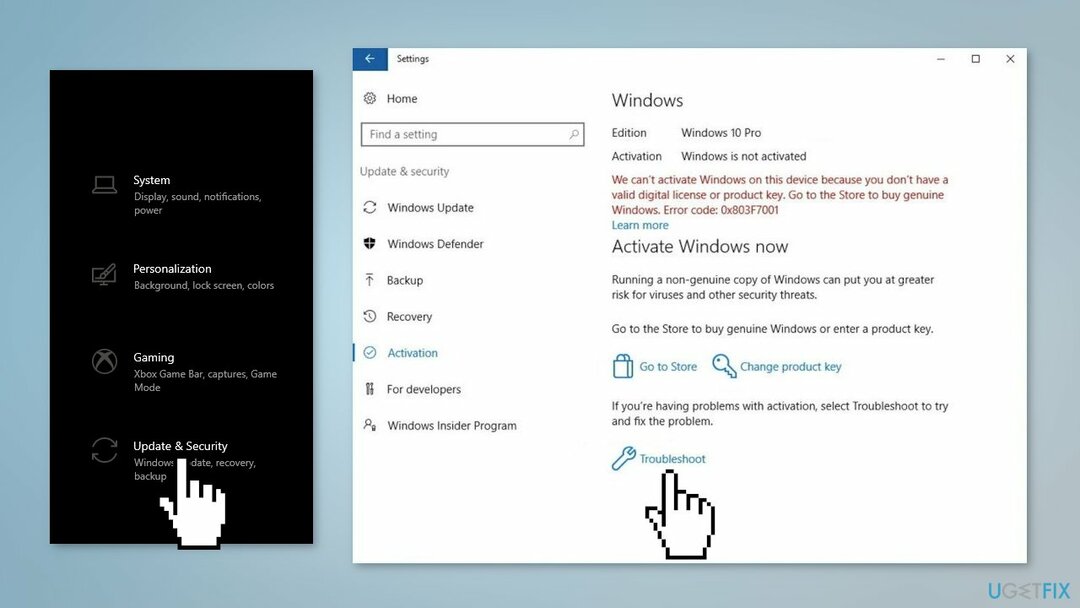
- Εάν εντοπιστούν προβλήματα, ακολουθήστε τις οδηγίες για να το διορθώσετε
Μέθοδος 2. Διορθώστε κατεστραμμένα αρχεία συστήματος
Για να επισκευάσετε το κατεστραμμένο σύστημα, πρέπει να αγοράσετε την έκδοση με άδεια χρήσης Reimage Reimage.
Χρησιμοποιήστε τις εντολές της γραμμής εντολών για να επιδιορθώσετε την καταστροφή αρχείων συστήματος:
- Ανοιξε Γραμμή εντολών ως διαχειριστής
- Χρησιμοποιήστε την παρακάτω εντολή και πατήστε Εισαγω:
sfc /scannow
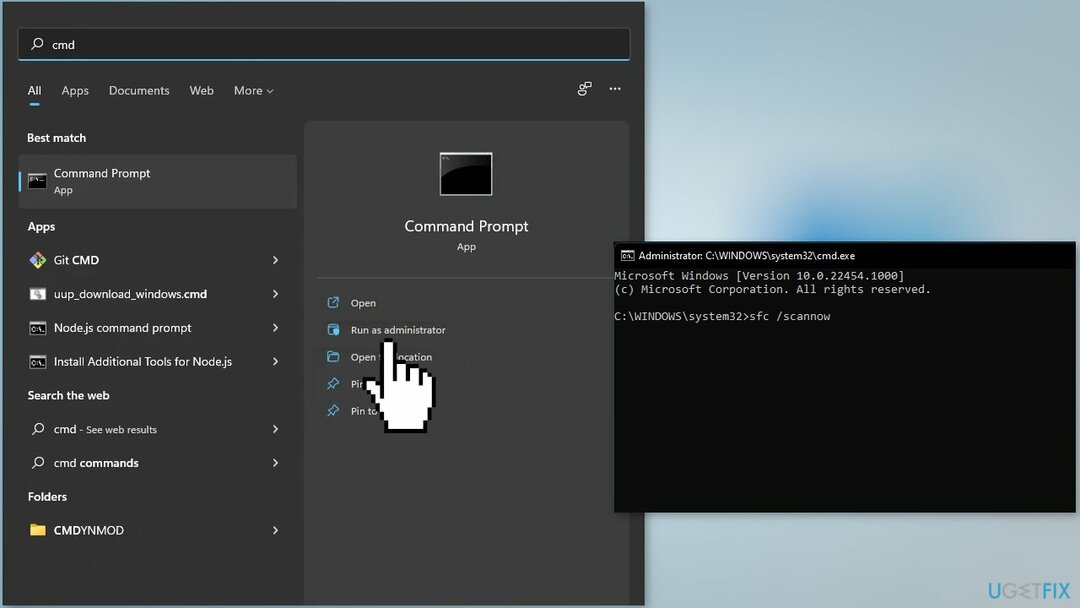
- Επανεκκίνηση το σύστημά σας
- Εάν το SFC επέστρεψε ένα σφάλμα, χρησιμοποιήστε τις ακόλουθες γραμμές εντολών, πατώντας Εισαγω μετά από κάθε:
DISM /Online /Cleanup-Image /CheckHealth
DISM /Online /Cleanup-Image /ScanHealth
DISM /Online /Cleanup-Image /RestoreHealth
Μέθοδος 3. Εγκαταστήστε τις ενημερώσεις των Windows
Για να επισκευάσετε το κατεστραμμένο σύστημα, πρέπει να αγοράσετε την έκδοση με άδεια χρήσης Reimage Reimage.
Εάν μπορείτε να εγκαταστήσετε ενημερώσεις των Windows, θα πρέπει να εγκαταστήσετε κάθε διαθέσιμο πακέτο:
- Τύπος Ενημερώσεις στην αναζήτηση των Windows και πατήστε Εισαγω
- Στο νέο παράθυρο, κάντε κλικ Ελεγχος για ενημερώσεις
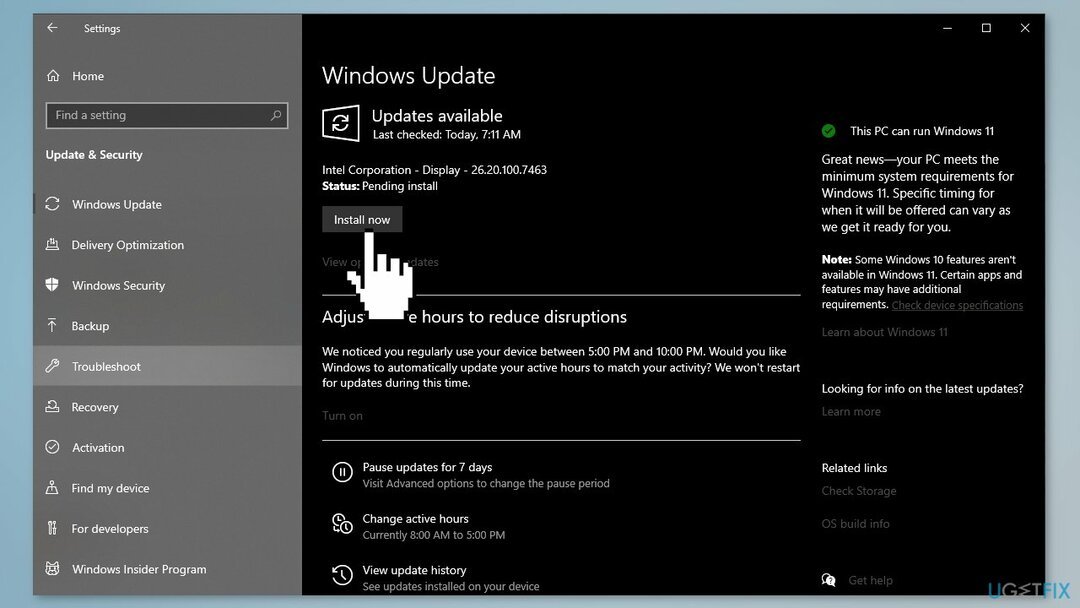
- Εγκαταστήστε όλα τα διαθέσιμα (συμπεριλαμβανομένων προαιρετικές ενημερώσεις)
- Επανεκκίνηση το σύστημά σας
Μέθοδος 4. Χρησιμοποιήστε την ενεργοποίηση τηλεφώνου
Για να επισκευάσετε το κατεστραμμένο σύστημα, πρέπει να αγοράσετε την έκδοση με άδεια χρήσης Reimage Reimage.
- Πάτα το Windows + R κλειδιά για την εκκίνηση του Τρέξιμο προτροπή
- Πληκτρολογήστε ms-settings: ενεργοποίηση και πατήστε Εντάξει
- Εάν δεν βλέπετε α Ενεργοποίηση τηλεφώνου επιλογή, πατήστε το Windows + R πλήκτρα για να ανοίξετε το Τρέξιμο κουτί ξανά και πληκτρολογήστεSLUI 4
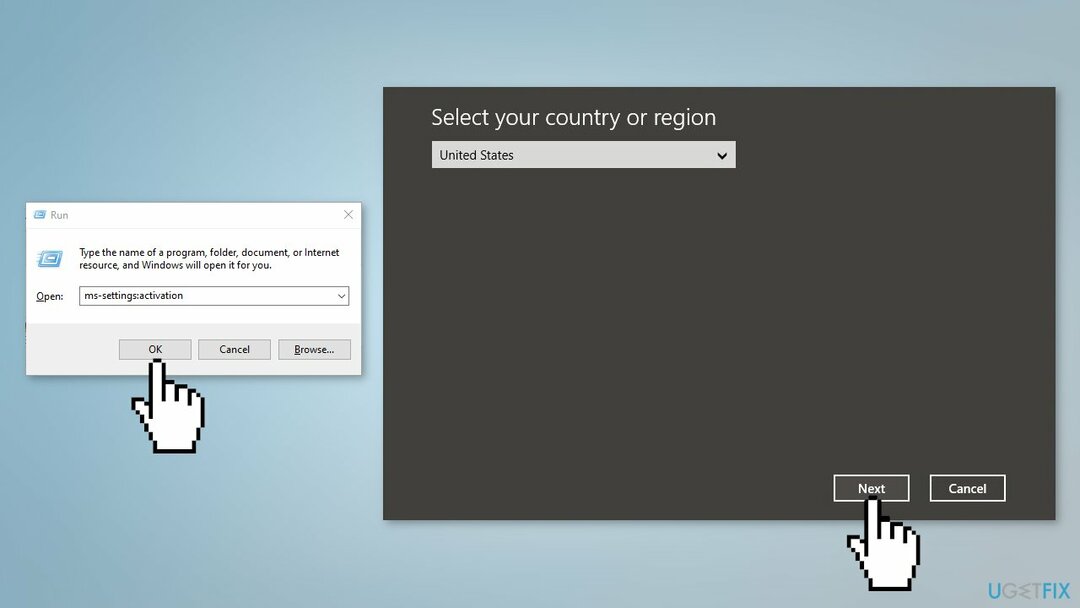
- Επιλέξτε το δικό σας Χώρα και πατήστε το Ενεργοποίηση τηλεφώνου
- Καλέστε τον αριθμό που παρέχεται
Μέθοδος 5. Χρησιμοποιήστε τη γραμμή εντολών για να ενεργοποιήσετε τα Windows
Για να επισκευάσετε το κατεστραμμένο σύστημα, πρέπει να αγοράσετε την έκδοση με άδεια χρήσης Reimage Reimage.
- Λάβετε υπόψη σας Κλειδί MAK
- Πάτα το Windows κλειδί και τύπος cmdστο πεδίο αναζήτησης
- Εκτελέστε τη γραμμή εντολών ως διαχειριστής
- Πληκτρολογήστε vbs -ipk εντολή και χτύπημα Εισαγω
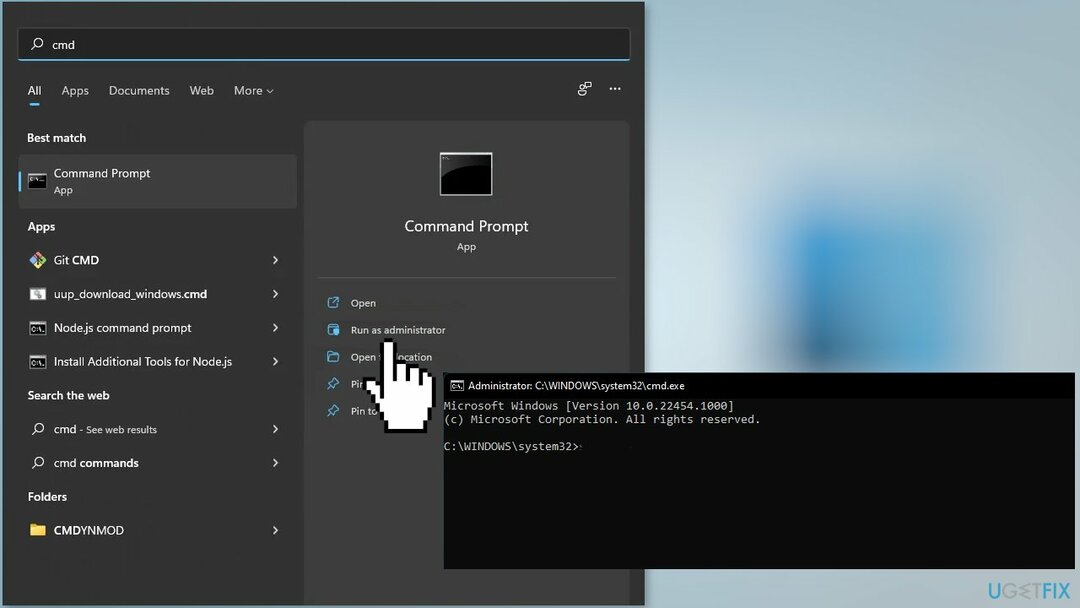
- Περιμένετε καθώς γίνεται η εγκατάσταση των Windows
- Μετά από αυτό, εισάγετε αυτήν την εντολή: vbs -ato και χτυπήστε Εισαγω να προχωρήσει
- Κλείστε τη γραμμή εντολών και επανεκκίνηση ο υπολογιστής σου
Μέθοδος 6. Επικοινωνήστε με την Υποστήριξη της Microsoft
Για να επισκευάσετε το κατεστραμμένο σύστημα, πρέπει να αγοράσετε την έκδοση με άδεια χρήσης Reimage Reimage.
Εάν καμία από τις παραπάνω μεθόδους δεν σας έχει βοηθήσει στην επίλυση του σφάλματος ενεργοποίησης των Windows 0x87e107f9, ενδέχεται να έχετε σοβαρό πρόβλημα με τους περιορισμούς και τους διακομιστές ενεργοποίησης. Όταν καταχωρείτε την άδεια χρήσης των Windows για πρώτη φορά, συσχετίζεται με το υλικό του υπολογιστή σας. Ωστόσο, εάν έχετε κάνει αλλαγές υλικού, όπως αντικατάσταση της μητρικής πλακέτας, τα Windows ενδέχεται να μην μπορούν να επαληθεύσουν την εγκυρότητα.
Ένας αντιπρόσωπος υποστήριξης από τη Microsoft μπορεί να σας βοηθήσει να βρείτε τον λόγο και να επιλύσετε εξ αποστάσεως το πρόβλημα για εσάς. Προσπαθήστε να επικοινωνήσετε με την υποστήριξη της Microsoft μέσω του επίσημη σελίδα επικοινωνίας.
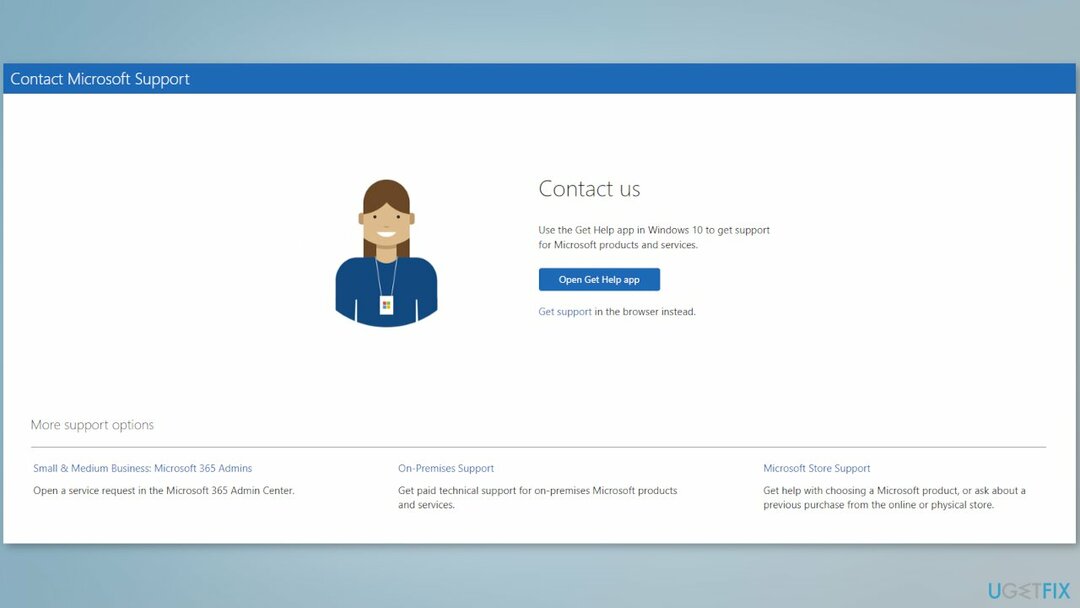
Επιδιορθώστε τα Σφάλματά σας αυτόματα
Η ομάδα του ugetfix.com προσπαθεί να κάνει το καλύτερο δυνατό για να βοηθήσει τους χρήστες να βρουν τις καλύτερες λύσεις για την εξάλειψη των σφαλμάτων τους. Εάν δεν θέλετε να δυσκολευτείτε με τεχνικές χειροκίνητης επισκευής, χρησιμοποιήστε το αυτόματο λογισμικό. Όλα τα προτεινόμενα προϊόντα έχουν ελεγχθεί και εγκριθεί από τους επαγγελματίες μας. Τα εργαλεία που μπορείτε να χρησιμοποιήσετε για να διορθώσετε το σφάλμα σας παρατίθενται παρακάτω:
Προσφορά
Κάν 'το τώρα!
Λήψη ΔιόρθωσηΕυτυχία
Εγγύηση
Κάν 'το τώρα!
Λήψη ΔιόρθωσηΕυτυχία
Εγγύηση
Εάν δεν καταφέρατε να διορθώσετε το σφάλμα σας χρησιμοποιώντας το Reimage, επικοινωνήστε με την ομάδα υποστήριξής μας για βοήθεια. Παρακαλούμε, ενημερώστε μας όλες τις λεπτομέρειες που πιστεύετε ότι πρέπει να γνωρίζουμε για το πρόβλημά σας.
Αυτή η κατοχυρωμένη με δίπλωμα ευρεσιτεχνίας διαδικασία επισκευής χρησιμοποιεί μια βάση δεδομένων με 25 εκατομμύρια στοιχεία που μπορούν να αντικαταστήσουν οποιοδήποτε κατεστραμμένο ή λείπει αρχείο στον υπολογιστή του χρήστη.
Για να επισκευάσετε το κατεστραμμένο σύστημα, πρέπει να αγοράσετε την έκδοση με άδεια χρήσης Reimage εργαλείο αφαίρεσης κακόβουλου λογισμικού.

Αποκτήστε πρόσβαση σε περιεχόμενο βίντεο με γεωγραφικούς περιορισμούς με ένα VPN
Ιδιωτική πρόσβαση στο Διαδίκτυο είναι ένα VPN που μπορεί να αποτρέψει τον πάροχο υπηρεσιών Διαδικτύου σας, το κυβέρνηση, και τρίτα μέρη από την παρακολούθηση στο διαδίκτυο και σας επιτρέπουν να παραμείνετε εντελώς ανώνυμοι. Το λογισμικό παρέχει αποκλειστικούς διακομιστές για torrenting και streaming, διασφαλίζοντας τη βέλτιστη απόδοση και δεν σας επιβραδύνει. Μπορείτε επίσης να παρακάμψετε γεωγραφικούς περιορισμούς και να προβάλετε υπηρεσίες όπως Netflix, BBC, Disney+ και άλλες δημοφιλείς υπηρεσίες ροής χωρίς περιορισμούς, ανεξάρτητα από το πού βρίσκεστε.
Μην πληρώνετε τους δημιουργούς ransomware – χρησιμοποιήστε εναλλακτικές επιλογές ανάκτησης δεδομένων
Οι επιθέσεις κακόβουλου λογισμικού, ιδιαίτερα το ransomware, είναι μακράν ο μεγαλύτερος κίνδυνος για τις φωτογραφίες, τα βίντεο, τα αρχεία της εργασίας ή του σχολείου σας. Δεδομένου ότι οι εγκληματίες του κυβερνοχώρου χρησιμοποιούν έναν ισχυρό αλγόριθμο κρυπτογράφησης για το κλείδωμα των δεδομένων, δεν μπορεί πλέον να χρησιμοποιηθεί έως ότου πληρωθούν λύτρα σε bitcoin. Αντί να πληρώνετε χάκερ, θα πρέπει πρώτα να προσπαθήσετε να χρησιμοποιήσετε εναλλακτική ανάκτηση μεθόδους που θα μπορούσαν να σας βοηθήσουν να ανακτήσετε τουλάχιστον ένα μέρος των χαμένων δεδομένων. Διαφορετικά, μπορεί να χάσετε και τα χρήματά σας, μαζί με τα αρχεία. Ένα από τα καλύτερα εργαλεία που θα μπορούσε να επαναφέρει τουλάχιστον μερικά από τα κρυπτογραφημένα αρχεία – Data Recovery Pro.